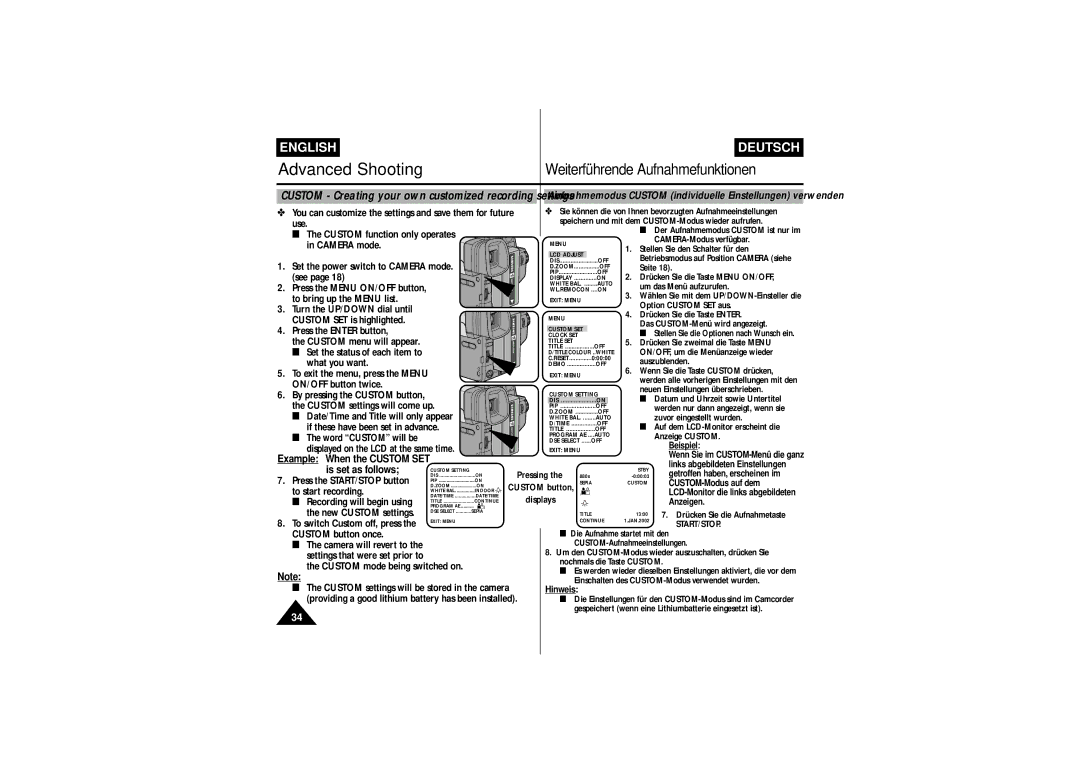VP L 710, VP-L770, VP L 700, VP L 750, VP-L750D specifications
The Samsung VP-L750D, VP-L750, VP-L700, VP-L770, and VP-L710 are a series of compact camcorders that showcase Samsung's commitment to innovative technology and user-friendly features. These models have earned recognition for their performance, making them a solid choice for amateur videographers and enthusiasts alike.One of the primary features of these camcorders is their impressive video quality. The VP-L750D and VP-L750 utilize a 680,000 pixel CCD sensor, which ensures that video recordings are clear, vibrant, and lifelike. The VP-L700 and VP-L710 models come with enhanced sensors that improve low-light performance, allowing users to capture high-quality footage even in challenging lighting conditions. The VP-L770 boasts a higher resolution with enhanced image stabilization, making it ideal for capturing action shots without the jitters.
In terms of zoom capabilities, these camcorders are well-equipped to handle various shooting scenarios. The VP-L750D and VP-L750 feature a 22x optical zoom, enabling users to get close to their subjects without sacrificing image quality. The VP-L710 has an even more powerful 25x optical zoom, providing additional versatility for capturing distant subjects. The VP-L770, with its advanced optical capabilities, is designed for users who demand excellence in versatility and performance.
Another standout feature across these models is the intuitive user interface. The camcorders are equipped with a 2.7-inch LCD screen that makes navigating through settings and reviewing footage straightforward and convenient. With their ergonomic designs, these camcorders are comfortable to hold for extended periods, making them suitable for long recording sessions at events, vacations, or personal projects.
Battery life is also a crucial consideration for users, and Samsung has designed these models to offer efficient power consumption. The VP-L750 and VP-L710 provide extended recording times, allowing users to shoot longer durations without frequent recharges.
The VP-L750D, VP-L750, VP-L700, VP-L770, and VP-L710 support various output formats, making it easy to transfer and share videos with others. With USB connectivity, transferring recorded content to computers or external drives is seamless.
In conclusion, the Samsung VP series of camcorders exemplifies technological innovation and user-centric design. With high-quality video capture, versatile zoom capabilities, intuitive interfaces, and solid battery life, these camcorders are perfect for those looking to document life’s moments with style and clarity. Whether for casual use or more serious videography, the Samsung VP-L750D, VP-L750, VP-L700, VP-L770, and VP-L710 cater to a wide range of videography needs.